9 formas de arreglar las notificaciones que no se muestran en Mac

¿Las notificaciones se retrasan o no funcionan en tu Mac? Así es como puedes arreglar las notificaciones que no se muestran en Mac.

Con nuestros estilos de vida ajetreados, las aplicaciones de citas son realmente útiles para conocer gente nueva y encontrar a alguien especial. Sin embargo, si no obtienes Me gusta en Bumble , es mejor restablecer Bumble. Esto podría ayudar a que su cuenta obtenga más impresiones y posiblemente más Me gusta.

Restablecer Bumble sin eliminarlo le ahorra tiempo y esfuerzo al configurar una nueva cuenta. Además, va en contra de la política de la plataforma eliminar la cuenta y volver a abrirla varias veces. Por lo tanto, es mejor restablecer tu cuenta de Bumble. Esta guía te ayudará a hacerlo.
Nota : Los pasos son similares para dispositivos Android e iOS. Para la demostración, usaremos un dispositivo Android.
No existen opciones oficiales para restablecer su cuenta de Bumble. Por lo tanto, tendrá que restablecer manualmente cada sección de su cuenta para (más o menos) restablecer el algoritmo de Bumble. Hemos mencionado los pasos a continuación.
Por lo general, tus golpes de Bumble se restablecerán después de una semana si la otra persona no lo ha hecho por ti. Por lo tanto, no necesitas hacer nada más que esperar una semana para que los Me gusta de Bumble se restablezcan. Si se trata de una coincidencia, así es como puedes restablecer las coincidencias en tu perfil de Bumble:
Paso 1: abre la aplicación Bumble y toca el ícono de Mensajes.
Paso 2: Desde aquí, abre el perfil de la persona que deseas eliminar.
Paso 3: toca los tres puntos en la esquina superior derecha.


Paso 4: elige No coincidir y toca No coincidir para confirmar.


Bumble restablecerá los Me gusta dentro de una semana después de realizar el deslizamiento. Si la otra persona vuelve a deslizar el dedo dentro de este período, se convertirá en una coincidencia. Al momento de escribir esta guía, no existe ninguna opción para restablecer los Me gusta de Bumble manualmente.
Paso 1: abre Bumble y toca el ícono de perfil en la esquina inferior izquierda.
Paso 2: toca la foto de perfil.


Paso 3: seleccione Editar perfil.
Paso 3: selecciona la marca de verificación junto a Instagram conectado.

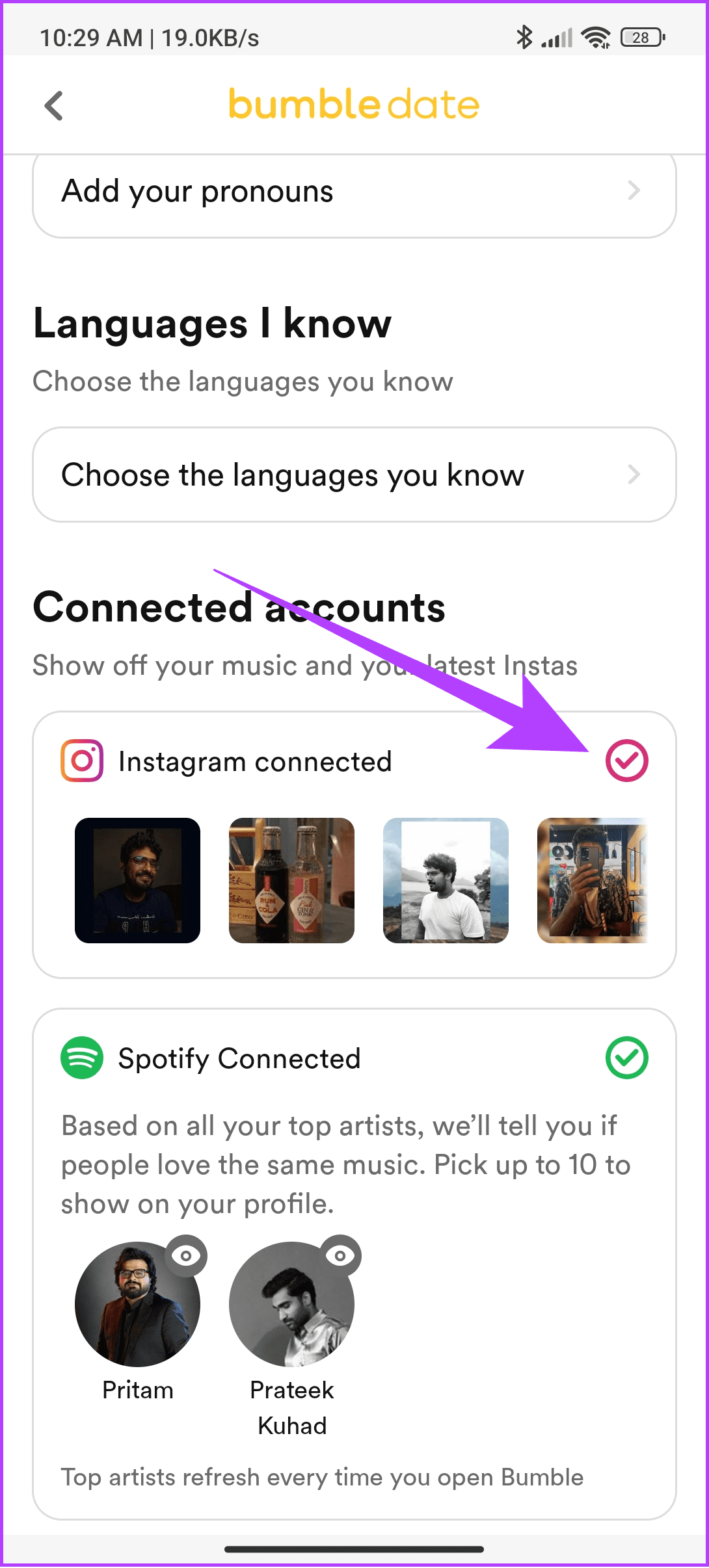
Paso 4: elige Desconectar para confirmar.
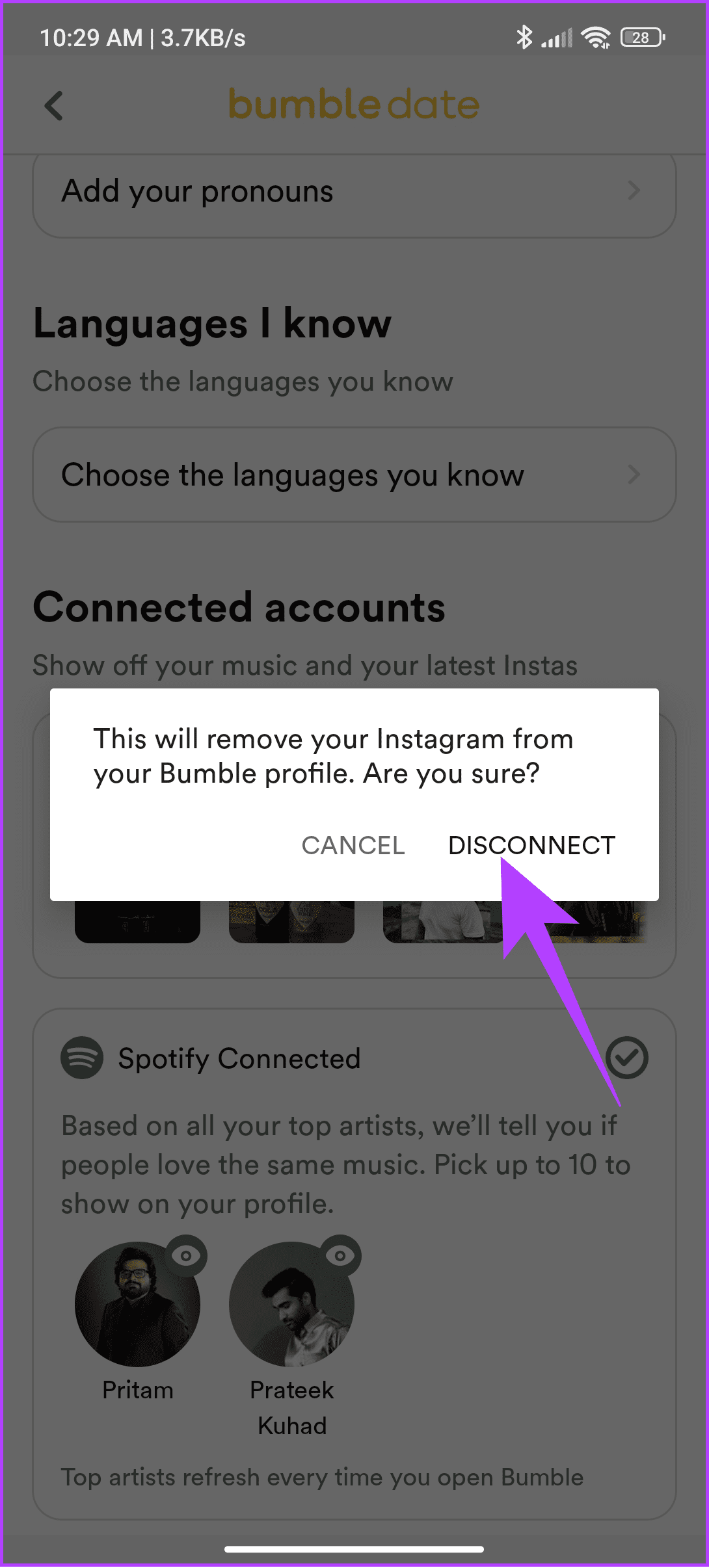
Una vez desconectado, puedes iniciar sesión en Bumble y conectar la cuenta de Instagram de tu elección.
Paso 1: abre Bumble y toca el botón de perfil en la esquina inferior izquierda.
Paso 2: toca la foto de perfil.


Paso 3: toca Editar perfil.
Paso 3: seleccione la marca de verificación junto a Spotify conectado.


Spotify se desconectará instantáneamente. Luego puede conectar la cuenta de Spotify de su elección.
Las indicaciones de audio pueden desempeñar un papel muy importante a la hora de conseguir coincidencias en Bumble. Por lo tanto, puede restablecer estas indicaciones y reemplazarlas por algo mejor.
Paso 1: abre Bumble > toca tu perfil en la esquina inferior derecha y selecciona tu foto de perfil.


Paso 2: toca Editar perfil > desplázate hacia abajo y toca el mensaje de audio que agregaste.

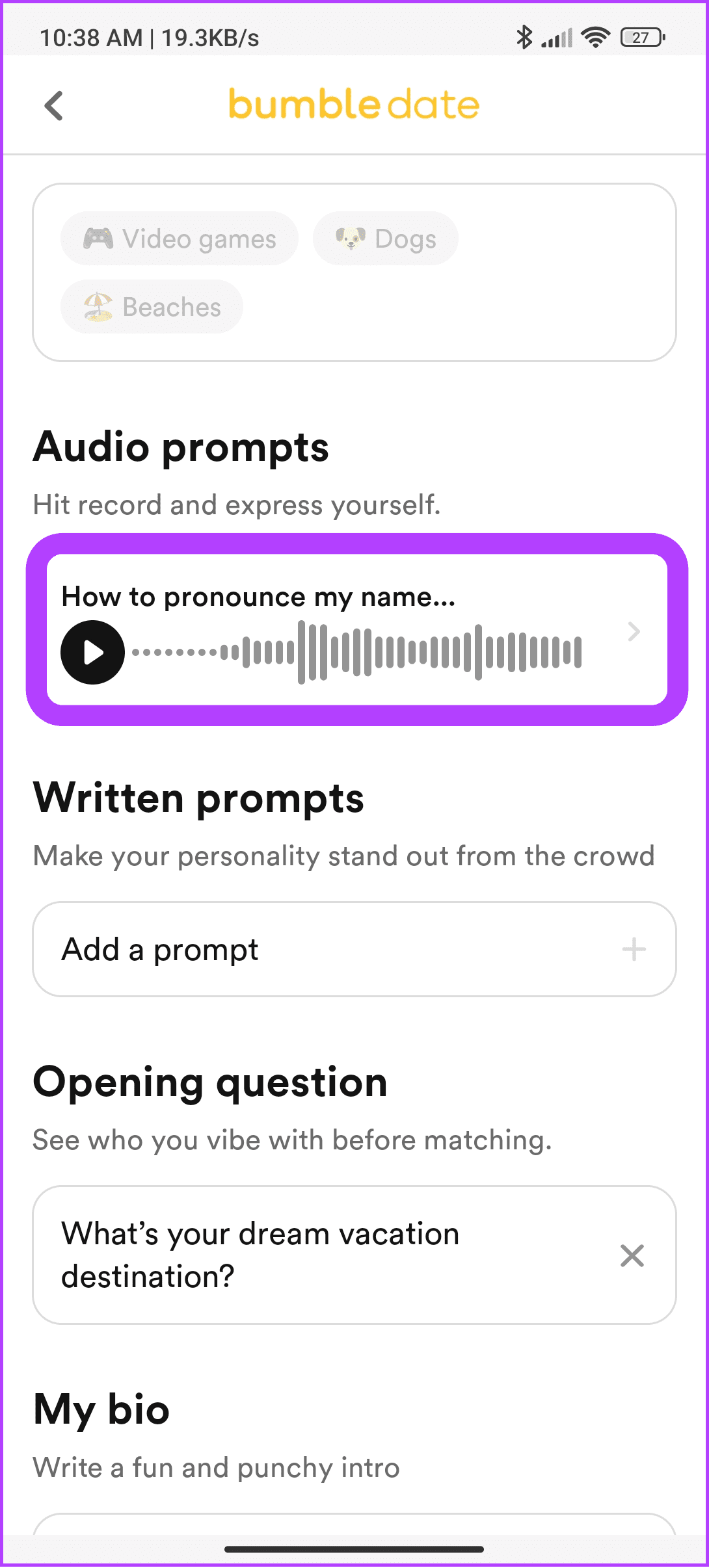
Paso 3: Puedes elegir entre las siguientes opciones:

Aquí, seleccionaremos Eliminar para eliminar el mensaje de audio. Además de estas opciones, puede cancelar esto si no desea cambiar el mensaje.
Las indicaciones escritas también desempeñan un buen papel a la hora de ayudar a la otra persona a saber más sobre usted. Si planea restablecer su mensaje escrito, estos son los pasos a seguir:
Paso 1: abre Bumble > toca perfil y toca la imagen de perfil.


Paso 2: elija Editar perfil y toque el mensaje que desea restablecer.

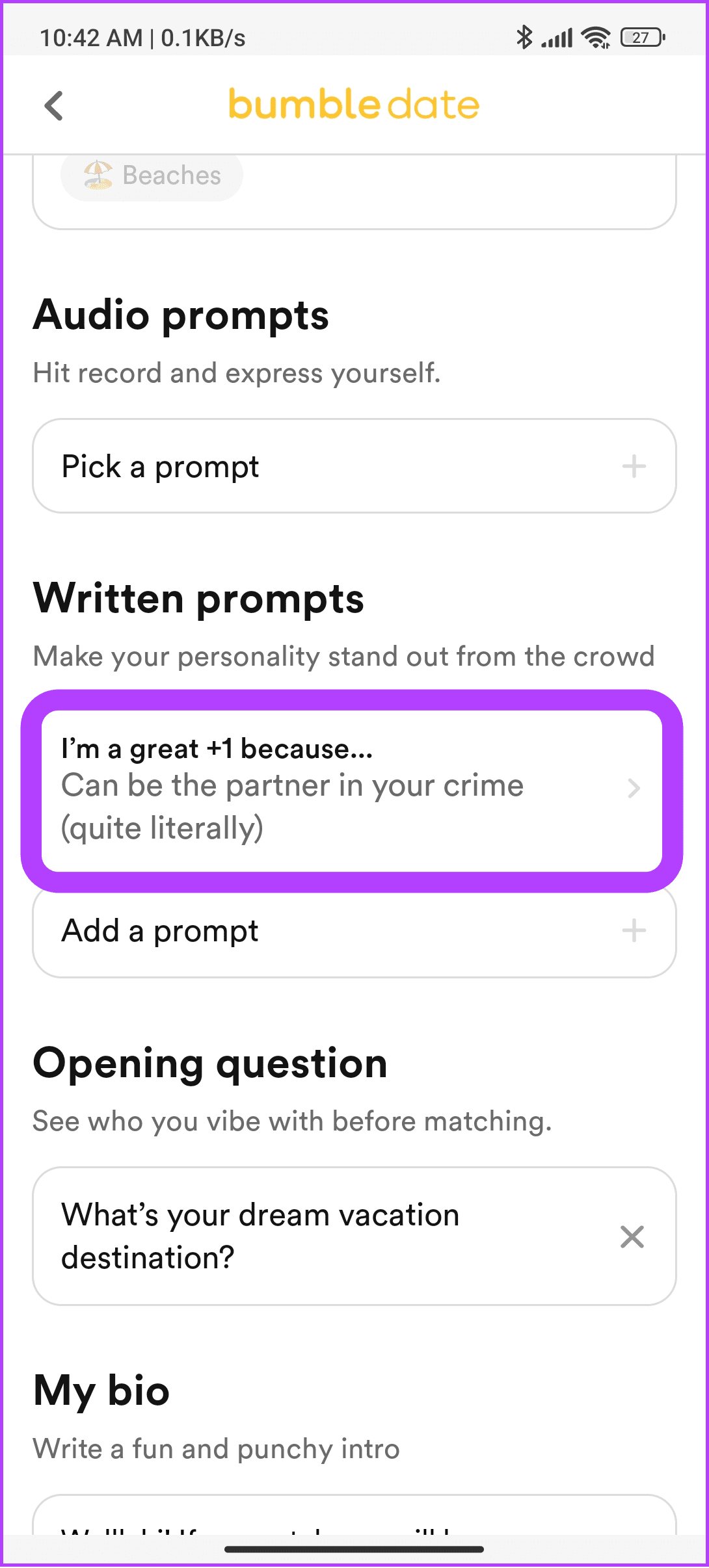
Paso 3: Desde aquí, elija cualquiera de las siguientes opciones:

Elija Eliminar si desea eliminar el mensaje actual. Esto eliminará la respuesta actual. Para eliminar toda la pregunta rápida, toque la marca X al lado de ella. Si no desea realizar más cambios, elija Cancelar.
La biografía es lo primero que ve una persona cuando se desplaza hacia abajo para ver más información sobre su perfil. Por lo tanto, si desea restablecer su biografía actual y reemplazarla por una nueva, siga estos pasos:
Paso 1: abre Bumble > toca perfil y toca la imagen de perfil.


Paso 2: elige Editar perfil y toca Bio.
Paso 3: seleccione todo el contenido dentro de la biografía y luego elimínelo.
Paso 4: toca la marca de verificación en la esquina superior derecha.


Una vez que hayas eliminado la biografía, agrega una nueva tocando el espacio libre dentro de la biografía.
Si desea restablecer Bumble sin eliminarlo y, en cambio, desea desactivarlo, puede usar la opción Posponer en Bumble. Los pasos son los siguientes:
Paso 1: abre Bumble > toca perfil en la esquina inferior izquierda y selecciona el ícono de ajustes en la esquina superior derecha.
Paso 2: toca Posponer.

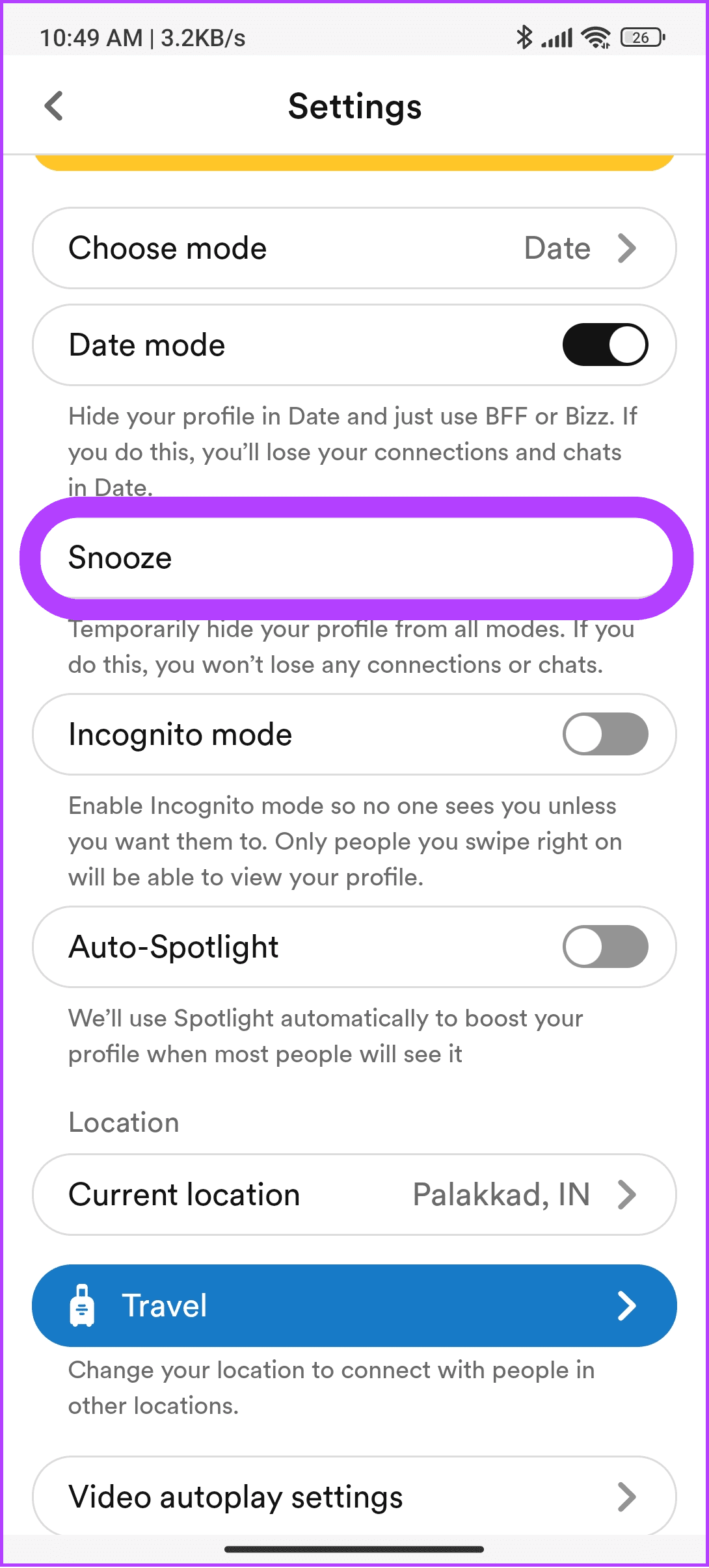
Paso 3: Selecciona el período en el que deseas desactivar tu cuenta.
Paso 4: A continuación, toque Aceptar para confirmar.

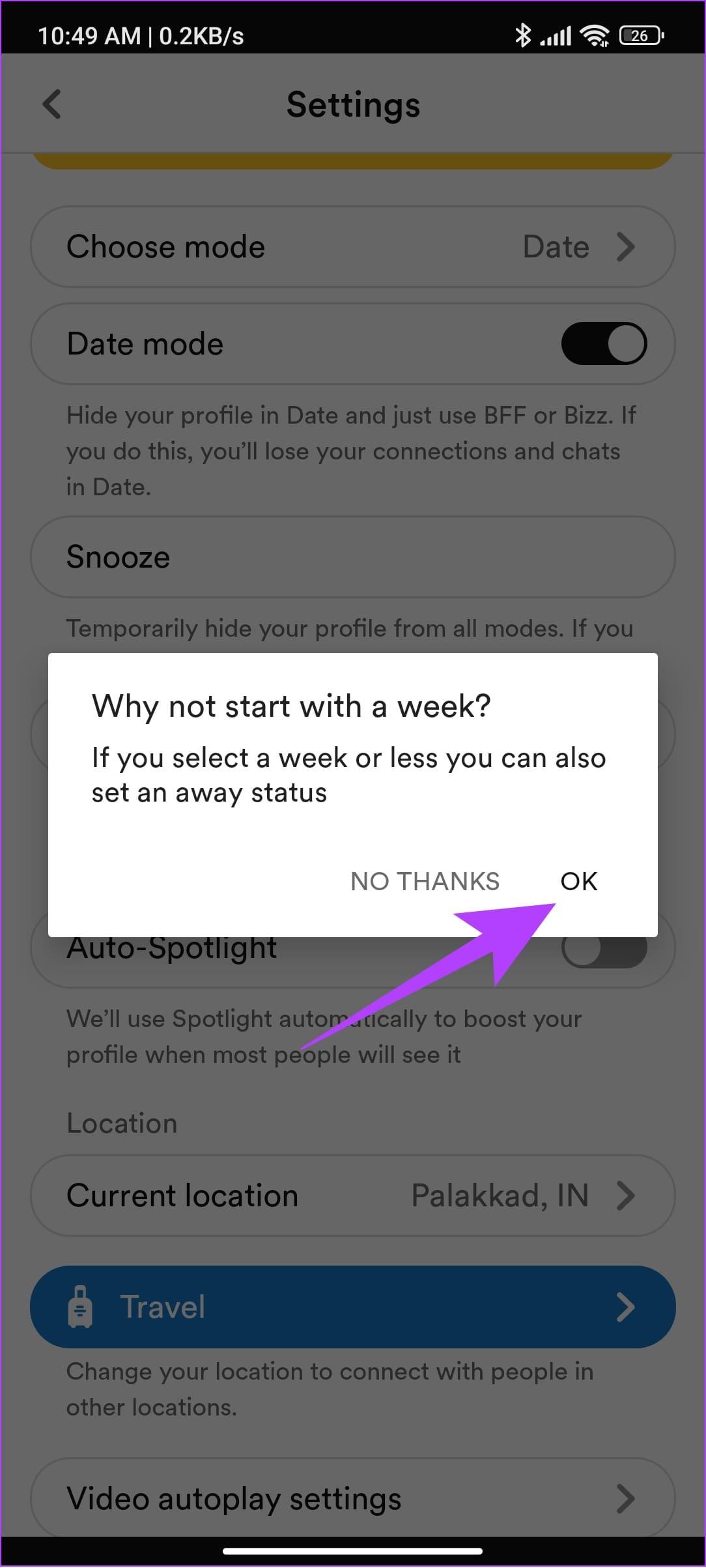
También es posible que se le solicite que seleccione por qué pone su cuenta en modo de repetición. Además, puede seguir los mismos pasos y tocar "Desactivar modo de repetición" si desea detener el modo de repetición.
Como se mencionó, no existen formas oficiales de restablecer su cuenta de Bumble. La única manera de borrar todos los me gusta, deslizamientos, coincidencias y otra información relacionada con tu cuenta de Bumble es eliminando tu cuenta de Bumble .

Una vez que elimines tu cuenta de Bumble, es mejor esperar hasta tres meses antes de crear una nueva. Esto asegurará que se eliminen todos los datos relacionados con su cuenta. Además, eliminar y crear constantemente su cuenta puede hacer que Bumble incluya su cuenta en la lista negra.
1. ¿Bumble repite perfiles?
Bumble no repetirá los perfiles que hayas robado después de una semana. Si no quieres ver a una persona, puedes bloquearla para que no aparezca en tu feed.
2. ¿Puedes restablecer tu suscripción a Bumble Premium?
Sí. Debes cancelar tu suscripción para restablecer tu suscripción de Bumble Premium.
3. ¿Desactivar el modo de fecha restablece Bumble?
No. Cuando cambia entre modos de fecha, se conservarán todos los datos relacionados con el modo. Estos datos solo se eliminarán al eliminar tu cuenta de Bumble.
4. ¿Puedo restablecer Bumble para volver a ver a todos?
A partir de ahora, no puedes restablecer tu cuenta de Bumble. Esto significa que debes esperar hasta que se restablezcan los Me gusta para volver a ver a todos. El plazo suele ser de una semana a partir del día en que la persona realizó el robo.
Siempre es mejor reiniciar de nuevo después de un tiempo, especialmente si no obtienes ningún Me gusta en Bumble. Ahora que sabes cómo restablecer tu cuenta de Bumble, esperamos que puedas conocer a alguien especial. Asegúrate de dar lo mejor de ti. También puedes disfrutar leyendo cómo ver a quién le gustas en Bumble sin pagar .
¿Las notificaciones se retrasan o no funcionan en tu Mac? Así es como puedes arreglar las notificaciones que no se muestran en Mac.
¿El gesto de doble toque no funciona en tu Apple Watch Series 9 o Apple Watch Ultra 2? Consulte estas 6 formas de solucionar el problema.
¿Buscas agregar algo de estilo y personalidad a tu servidor Discord? Aquí se explica cómo poner emojis en el nombre del canal de Discord de forma rápida y sencilla.
Si la función Center Stage no funciona durante las videollamadas en su iPad, aquí hay algunas soluciones que funcionan para solucionar el problema.
¿Quieres invertir la dirección de desplazamiento en tu Mac? O desea una dirección de desplazamiento independiente para su mouse. Consulta nuestra guía para saber cómo.
Veamos cómo utilizar la función de múltiples pistas de audio de YouTube y cambiar a un idioma de audio diferente en el mismo vídeo de YouTube.
Borrar Spotify soluciona problemas de reproducción y libera almacenamiento en su teléfono. Aquí se explica cómo borrar el caché en Spotify.
¿Busca una manera de ver y eliminar su historial de YouTube Music? ¡Echa un vistazo a este artículo y te mostraremos cómo hacerlo!
¿Quiere ahorrar dinero mientras accede a las potentes funciones de Microsoft Office? Aquí hay 8 mejores formas de obtener Microsoft Office gratis.
¿Ves el orden incorrecto de los mensajes en tu teléfono Galaxy? No es así como se supone que debe funcionar. Solucionemos el problema.









